Žage in piha zvok v sistemu Windows 10 - kako ga popraviti
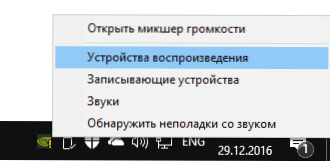
- 913
- 153
- Clarence Cole
Ena od pogostih težav uporabnikov je izkrivljanje zvoka v sistemu Windows 10: zvok na prenosnem računalniku ali računalniku sik. Praviloma se to lahko zgodi po ponovni namestitvi OS ali njegovih posodobitev, čeprav druge možnosti niso izključene (na primer po namestitvi nekaterih programov za delo z zvokom).
V teh navodilih - načini za odpravljanje težav z zvokom sistema Windows 10, povezanih z njegovo napačno reprodukcijo: zunanji hrup, piskanje, škripanje in podobne stvari.
Možne rešitve problema, ki je obravnavana v vodstvu:
- Preverjanje učinkov zvoka, dodatnih zvočnih izdelkov
- Preverjanje oblike reprodukcije zvoka
- Odklop monopolnega načina za zvočno kartico
- Spreminjanje komunikacijskih parametrov v lastnosti zvoka Windows 10
- Nastavitev naprave za predvajanje
- Popravek težav z gonilniki zvočnih kartic
- Dodatne informacije o izkrivljanju zvoka v sistemu Windows 10
Note: Before proceeding, do not neglect the connection of the connection of the playback device - if you have a PC or laptop with a separate audio system (columns), try to turn off the speakers from the sound card connector and connect again, and Če so zvočni kabli iz stolpcev tudi povezani in odklopljeni, odstranite in jih tudi. Če je mogoče, preverite reprodukcijo iz drugega vira (na primer iz telefona) - če zvok še naprej piha in zakriva, je težava očitno v kablih ali sama stolpci.
Odklop učinkov zvočnih in dodatnih zvočnih izdelkov
Prva stvar, ki jo je treba poskusiti, ko se pojavijo opisane težave z zvokom v sistemu Windows 10, je, da poskusite onemogočiti vse "izboljšave" in učinke za ponovljiv zvok, oni lahko vodijo do izkrivljanja.
- Odprite seznam naprav za snemanje zvoka in reprodukcijo sistema Windows 10. V različnih različicah Windows 10 se to naredi nekoliko na različne načine. Vse ustrezne metode v gradivu: Kako odpreti naprave za snemanje in predvajanje sistema Windows 10.
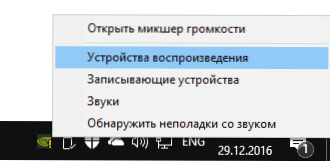
- Privzeto izberite napravo za razmnoževanje. In hkrati se prepričajte, da je prava naprava (na primer zvočniki ali slušalke) izbrana kot IT, in ne za nekatere druge (na primer programsko sestavljeno navidezno zvočno napravo, ki lahko samo po sebi privede do izkrivljanja. V tem primeru samo kliknite desni gumb miške na želeni napravi in izberite postavko "Use privzeto" - morda bo to rešilo težavo).
- Kliknite gumb "Lastnosti".
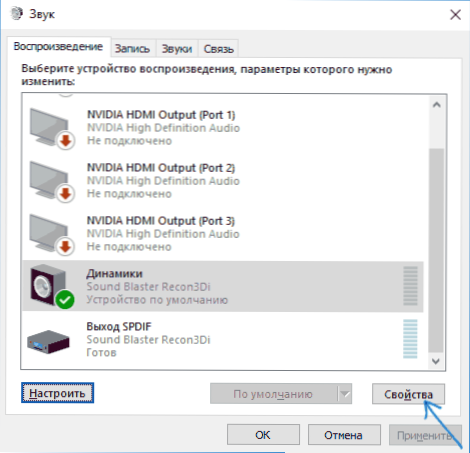
- Na zavihku "Dodatno" izklopite "Omogoči dodatne zvočne izdelke" (če obstaja takšna točka). Če imate (morda nimate) zavihek »Dodatne funkcije«, označite element »Onemogoči vse učinke« na njem in uporabite nastavitve.

Po tem lahko preverite, ali se je reprodukcija zvoka na prenosniku ali računalniku normalizirala ali zvok sik.
Format reprodukcije zvoka
Če prejšnja možnost ni pomagala, poskusite naslednje: Tako kot v odstavkih 1-3 prejšnje metode, pojdite v lastnosti naprave za predvajanje sistema Windows 10 in nato odprite zavihek "Dodatno".

Bodite pozorni na razdelek »Privzeti format«. Poskusite nastaviti 16 bitov, 44100 Hz in uporabite nastavitve: Ta format podpirajo skoraj vse zvočne kartice (razen morda tiste, ki so stare več kot 10-15 let) in, če je v nepodprti obliki reprodukcije, potem sprememba V tej možnosti lahko pomaga odpraviti težavo z reprodukcijo zvoka.
Odklop monopolnega načina za zvočno kartico v sistemu Windows 10
Včasih v sistemu Windows 10, tudi z "domačimi" gonilniki za zvočno ploščo, lahko zvok nepravilno predvajate, ko je monopolski način vklopljen (vklopi se in je izklopljen na istem mestu, na zavihku "Poleg Lastnosti naprave za predvajanje).

Poskusite onemogočiti možnosti monopolnega načina za predvajanje, uporabite nastavitve in preverite, ali se je kakovost zvoka obnovila, ali je še vedno reproduciran z zunanjim hrupom ali drugimi napakami.
Komunikacijski parametri Windows 10, ki lahko ustvarijo zvočne težave
Privzeti Windows 10 vključuje možnosti, ki utopijo zvoke, reproducirane v računalniku ali prenosnem računalniku, ko govorijo "po telefonu", v takojšnjih glasnikih itd.D.
Včasih ti parametri delujejo napačno, kar lahko povzroči dejstvo, da je glasnost vedno nizka ali slišite slab zvok, ko predvajate zvok.
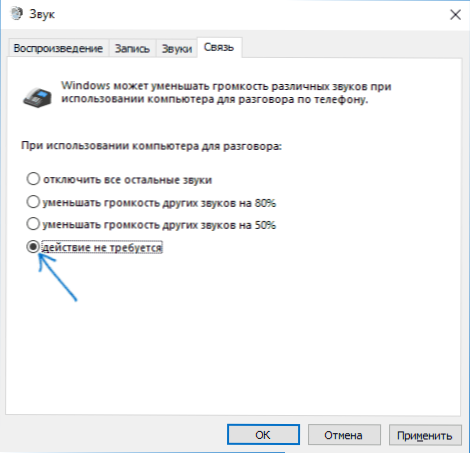
Poskusite onemogočiti zmanjšanje glasnosti med pogovorom, nastavitev vrednosti "Ukrep ni potrebno" in uporabite nastavitve. To je mogoče storiti na zavihku »Komunikacija« v oknu Parametri zvoka (v katerem lahko pridete v desni miški klikov na ikoni zvočnika v območju obvestila ali prek „nadzorne plošče“ - »zvok«).
Nastavitev naprave za predvajanje
Če na napravi privzeto izberete na seznamu naprav za predvajanje in kliknete gumb »Nastavitve« na levi na levi.

Poskusite konfigurirati glede na to, kakšno opremo (stolpci) imate, če je mogoče, izberete dvokanalni zvok in odsotnost dodatnih sredstev za obdelavo. Konfiguracijo lahko poskusite večkrat z različnimi parametri - včasih pomaga voditi obnovljiv zvok v stanje, ki je bil pred težavo.
Namestitev gonilnikov zvočnih kartic Windows 10
Zelo pogosto napačno delujoč zvok, ki ga piha in siče, številne druge težave z zvokom pa povzročijo napačni gonilniki zvočnih kartic za Windows 10.

Hkrati je po mojih izkušnjah večina uporabnikov v takšnih situacijah prepričana, da so vozniki v redu, saj:
- Upravitelj naprav piše, da voznika ni treba posodobiti (in to samo pravi, da Windows 10 ne more ponuditi drugega gonilnika in ne, da je vse v redu).
- Zadnji gonilnik je bil uspešno nameščen s pomočjo gonilnika ali katerega koli programa za posodobitev gonilnikov (enako kot v prejšnjem primeru).
V obeh primerih je uporabnik pogosto napačen in preprosta ročna namestitev uradnega gonilnika s spletnega mesta proizvajalca prenosnikov (tudi če sta gonilnika samo za Windows 7 in 8) ali matična plošča (če imate računalnik) vam omogoča Da popravite vse.
Več podrobnosti o vseh vidikih namestitve želenega gonilnika zvočne kartice v sistemu Windows 10 v ločenem članku: zvok v sistemu Windows 10 je izginil (primeren je tudi za obravnavano situacijo, ko ni izginil, vendar ni reproduciran kot bi moralo biti).
Dodatne informacije
Na koncu - nekaj dodatnih, ne pogostih, ampak možnih scenarijev težav z reprodukcijo zvoka, najpogosteje izraženo v dejstvu, da se občasno piha ali razmnožuje:
- Če Windows 10 ne samo napačno reproducira zvok, ampak se tudi upočasni, se mišji kazalec zamrzne, se zgodijo druge podobne stvari - stvar je v virusih, ki so napačno delujoči programi (na primer dva protivirusi lahko to povzročijo), nepravilne naprave (ne samo zvoki), napačna oprema. Morda navodilo "upočasni Windows 10 - kaj storiti?".
- Če je zvok prekinjen, ko dela v virtualnem stroju, Android emulator (ali drug) praviloma, praviloma ni mogoče - samo funkcija dela v virtualnih medijih na določeni opremi in z uporabo določenih virtualnih strojev.
To zaključim. Če imate dodatne rešitve ali ne razpravljate o situacijah, so vaši komentarji morda koristni spodaj.
- « HDMI ni zvoka pri povezovanju prenosnika ali računalnika s televizorjem
- Pri namestitvi sistema Windows je bil najden potreben gonilnik nosilca »

